word中想要绘制一个平面图,该怎么绘制呢?下面我们就来看看详细的教程。
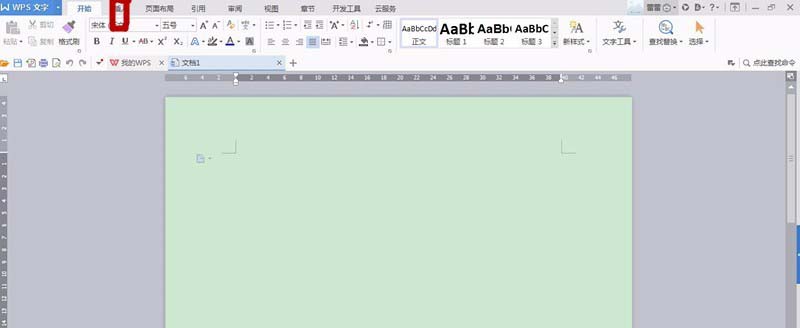
Word2003 绿色精简版(单独word 15M)
类型:办公软件大小:15.6MB语言:简体中文时间:2013-03-15查看详情1、在电脑上打开Word文档
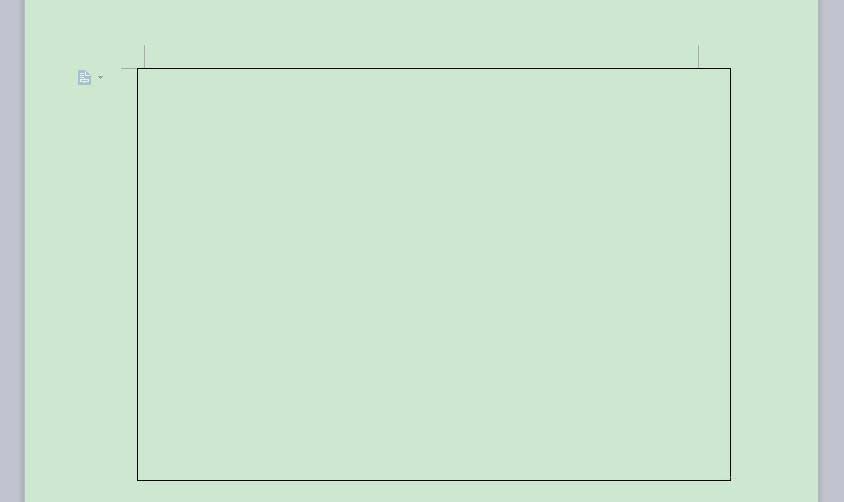
2、点击“插入”中的表格,画一个“1*1”表格
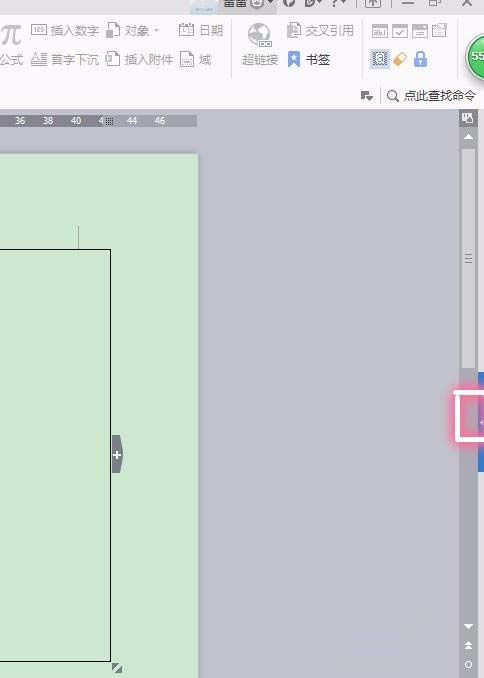
3、点击文档最右边有一个三角标记
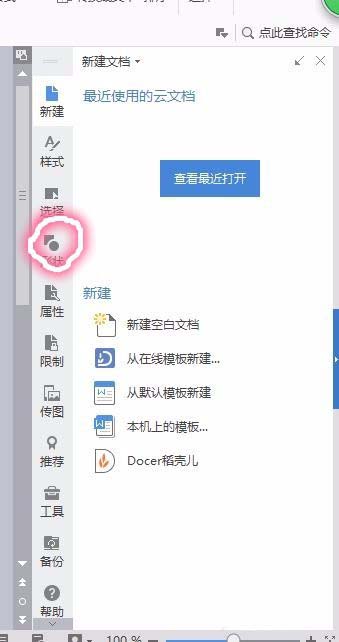
4、点击形“形状”
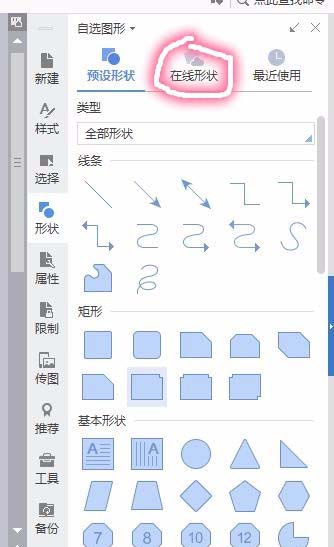
5、点击“在线形状”可出现很多不同的形状
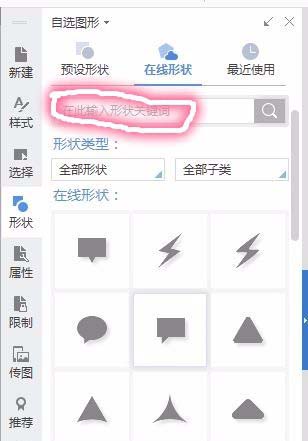
6、在搜索栏中输入想要的形状名称
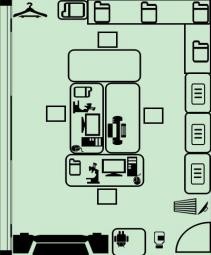
7、最后根据房屋摆设画图
以上就是word绘制平面图的教程,希望大家喜欢,请继续关注脚本之家。
相关推荐:
word怎么画刀具的平面图?
word怎么制作座次表的平面图?
Word怎么绘制几何平面图?Word绘制三圆交叉阴影图的教程
版权声明:本文章为网络收集,不代表本站立场。文章及其配图仅供学习分享之用,如有内容图片侵权或者其他问题,请联系本站作侵删。
